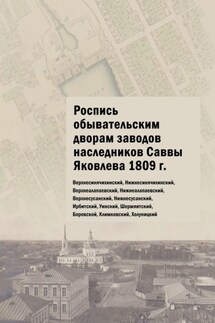Photoshop CS4. Секреты и трюки - страница 15
При выборе в списке набора кистей появляется окно сообщения (рис. 4.11), с помощью которого можно заменить выбранным набором уже имеющиеся в палитре кисти (нажав кнопку ОК) или добавить кисти, входящие в набор, к существующему списку доступных кистей (используя кнопку Append (Присоединить)).
Среди команд меню также присутствуют команды, позволяющие сохранять пользовательские наборы кистей (Save Brushes), загружать дополнительные наборы (Load Brushes), заменять существующий набор на выбранный (Replace Brushes) или возвращаться к набору по умолчанию (Reset Brushes) (рис. 4.12).
Кисти могут быть по-разному представлены в списке в зависимости от типа предварительного просмотра, выбранного в меню списка Brush (Кисть) (рис. 4.13):
Text Only (Толъко имена) – кисти будут представлены только своим названием (рис. 4.14);
Small Thumbnail (Маленькие миниатюры) – кисти отображаются в списке в качестве небольших пиктограмм (рис. 4.15);
Ш Large Thumbnail (Большие миниатюры) – кисти отображаются большими пиктограммами;
Small List (Маленькие миниатюры и имена) – список содержит небольшую пиктограмму кисти и ее название;
Large List (Большие миниатюры и имена) – в списке присутствует большая пиктограмма кисти и ее название (рис. 4.16);
Stroke Thumbnail (Миниатюра мазка) – в списке будут отображены пиктограмма кисти и образец применения кисти, как на рис. 4.17 (этот режим отображения выбран на рис. 4.8).
Как настроить кисть
Многие инструменты в Photoshop используют режим кисти в своей работе. Поэтому выполнение настроек формы кисти является важным фактором и должно осуществляться в зависимости от используемого инструмента и выполняемой задачи.
Управление многочисленными параметрами кистей можно выполнить при помощи панели Brushes (Кисти) (рис. 4.20), кнопка вызова которой расположена на панели Options (Параметры) рабочей области Photoshop. Быстрый вызов этой панели можно осуществить нажатием клавиши F5.
В левой части панели сгруппированы всевозможные настройки для кисти. Правая часть обычно отображает детали для выбранной настройки кисти, в нижней части окна осуществляется предварительный просмотр действия кисти с установленными параметрами (рис. 4.18).
Форма кисти
Пункт Brush Tip Shape (Форма кисти) дает возможность настроить основные параметры выбранной кисти.
Diameter (Диаметр) – задает диаметр кисти в пикселях. Значение можно устанавливать перемещением движка или вводить в поле (рис. 4.19).
Flip X, Flip Y (Зеркальное отображение) – позволяет зеркально отражать кисть по оси X или Y. На рис. 4.20 показана исходная кисть (а), отраженная по оси Y (б) и отраженная по обеим осям (в).
Angle (Угол) – задает угол наклона кисти для имитации каллиграфического письма (рис. 4.21). Этот параметр также можно установить интерактивно, перемещая с помощью мыши стрелку на круге рядом с полем Angle (см. рис. 4.18).
Ш Roundness (Форма) – задает отношение ширины формы кисти к ее толщине в процентном соотношении (рис. 4.22). Величина 100 % соответствует круглой форме кисти, а значение 0 % соответствуют плоской кисти. Промежуточные значения соответствуют эллиптической форме кисти.
Hardness (Жесткость) – определяет мягкость краев кисти (рис. 4.23). Абсолютно жесткая кисть имеет значение жесткости 100 %, абсолютно мягкая – 0 %.
Spacing (Разреженность) – определяет расстояние между отдельными мазками кисти в процессе рисования. По умолчанию задано значение 25 %, что дает сплошную непрерывную линию. Если увеличить это значение, то линия станет пунктирной (рис. 4.24). Если же снять флажок